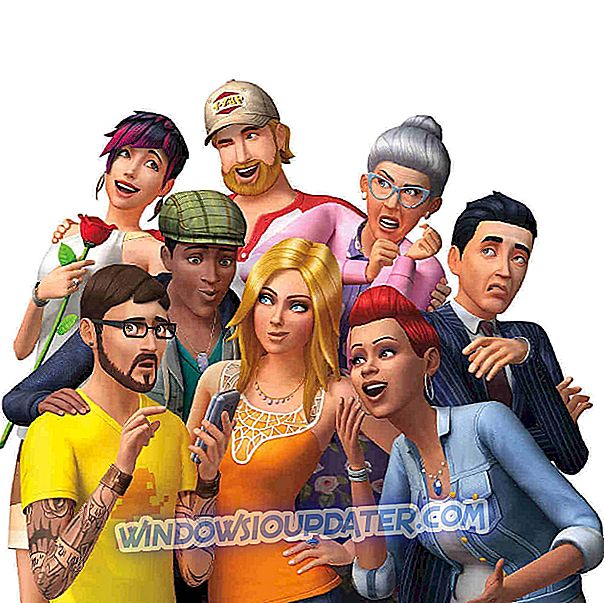Ένα από τα ζητήματα που επηρεάζουν το άλλο φοβερό βοηθητικό πρόγραμμα HP Connection Manager είναι το πρόβλημα του fatal error του διαχειριστή σύνδεσης HP.
Το πρόγραμμα, το οποίο δημιουργήθηκε για να σας βοηθήσει να διαχειριστείτε εύκολα όλες τις ασύρματες, κινητές, Bluetooth και ευρυζωνικές συνδέσεις σας, επαινώθηκε πραγματικά για την αποτελεσματικότητά του στον έλεγχο της σύνδεσης στο διαδίκτυο σε μηχανές HP.
Παρ 'όλα αυτά, ορισμένοι χρήστες των Windows 10 αντιμετώπισαν το μοιραίο σφάλμα του διαχειριστή σύνδεσης HP μερικές φορές αμέσως μετά την εκκίνηση ή στο μέσο χρήσης των Η / Υ HP.
Το σφάλμα εμφανίζεται επίσης όταν ο υπολογιστής προσπαθεί να ανοίγει το Connection Manager από καιρό σε καιρό.

Ακολουθούν και άλλα προβλήματα που σχετίζονται με το σφάλμα HP fatal στα Windows 10:
- HpConnectionManager.exe, θανατηφόρο σφάλμα
- Η υπηρεσία HP Connection Manager έχει σταματήσει να ανταποκρίνεται. Κάντε την έξοδο και κάντε επανεκκίνηση της εφαρμογής.
- Εμφανίστηκε ένα θανατηφόρο σφάλμα. ελέγξτε το HP Connection Manager στο Event Viewer για περισσότερες λεπτομέρειες (σφάλμα 80070422).
- Η υπηρεσία δεν είναι διαθέσιμη
Το καλύτερο κομμάτι είναι ότι αυτά τα σφάλματα οφείλονται σε δευτερεύοντα προβλήματα εγκατάστασης στο πλάι του βοηθητικού προγράμματος και δεν είναι τόσο δύσκολο να τα καταργήσετε.
Ας περάσουμε μερικές από τις διορθώσεις εργασίας:
Πώς μπορώ να διορθώσω τα θανατηφόρα σφάλματα του HP Connection Manager;
Επιδιόρθωση 1: Ενεργοποίηση ή λήψη και εγκατάσταση του .NET Framework 3.5 στα Windows 10
Τα διάφορα στοιχεία του .NET Framework 3.5 απαιτούνται για την εκτέλεση ορισμένων εργαλείων που εξαρτώνται από τα Windows 10 στην αρχιτεκτονική του μηχανήματος HP που στοχεύει.
Η ενεργοποίηση (κατά περίπτωση) ή η λήψη και εγκατάσταση του θα μπορούσε έτσι να επιλύσει τα παράθυρα 10 θανατηφόρων σφαλμάτων του διαχειριστή σύνδεσης HP.
Επιλογή 1: Ενεργοποίηση του .NET Framework 3.5 μέσω του πίνακα ελέγχου
Σημείωση: Πριν ξεκινήσετε, βεβαιωθείτε ότι η σύνδεση στο Internet είναι ενεργοποιημένη.
Βήματα:
- Στο πληκτρολόγιό σας, πατήστε το πλήκτρο Windows .
- Τώρα πληκτρολογήστε Χαρακτηριστικά των Windows και πατήστε Enter .
- Το παράθυρο διαλόγου Ενεργοποίηση ή απενεργοποίηση των λειτουργιών των Windows
- Προχωρήστε για να επιλέξετε το πλαίσιο ελέγχου δίπλα στο .NET Framework 3.5 (περιλαμβάνει .NET 2.0 και 3.0)

- Τώρα επιλέξτε ΟΚ .
- Κάντε επανεκκίνηση του υπολογιστή σας όταν σας ζητηθεί να πραγματοποιήσετε τις αλλαγές.
- ΔΙΑΒΑΣΤΕ ΕΠΙΣΗΣ: Τρόπος επίλυσης κοινών σφαλμάτων .NET Framework 3.5 στα Windows 10
Επιλογή 2: Κατεβάστε το .NET Framework 3.5 από τον ιστότοπο της Microsoft
Όπου η παραπάνω μέθοδος δεν είναι διαθέσιμη, απλώς κατεβάστε το .NET 3.5 Framework (Windows 10) απευθείας από τον ιστότοπο της Microsoft.

Στη συνέχεια, πρέπει να εκτελέσετε τη διαδικασία λήψης πλαισίου simple.NET 3.5.
Επίλυση 2: Εγκατάσταση πλαισίου λογισμικού HP Windows 10
Το Πλαίσιο λογισμικού HP παρέχει ένα σταθερό σύνολο εφαρμογών. διεπαφές που ενοποιούν και απλοποιούν την πρόσβαση στο BIOS, το υλικό και τα συγκεκριμένα προγράμματα οδήγησης της HP που απαιτούνται στα Windows 10.
Αφού εγκατασταθούν, αυτές οι διεπαφές μερικές φορές εξαλείφουν τον ενοχλητικό διαχειριστή σύνδεσης HP fatal error windows 10 πρόβλημα.
Βήματα:
- Κάντε κλικ σε αυτόν τον σύνδεσμο και ακολουθήστε τα βήματα.
- Κάντε επανεκκίνηση του υπολογιστή.
- ΔΙΑΒΑΣΤΕ ΕΠΙΣΗΣ: Πώς να διορθώσετε το σφάλμα του προγράμματος οδήγησης HP 1603 σε υπολογιστές Windows 10
Επιδιόρθωση 3: Κατάργηση εγκατάστασης, λήψη και εγκατάσταση της τελευταίας έκδοσης HP Connection Manager
Η πιο πρόσφατη έκδοση του λογισμικού HP Connection Manager είναι πιο βελτιωμένη και λειτουργεί άψογα με τα Windows 10.
Κατά συνέπεια, η κατάργηση της εγκατάστασης και η επανεγκατάσταση της αναβαθμισμένης έκδοσης θα μπορούσαν να απαλλαγούν από το σφάλμα .
Κατάργηση εγκατάστασης του HP Connection Manager
Βήματα:
- Κάντε κλικ στο κουμπί Έναρξη
- Από το μενού, επιλέξτε Ρυθμίσεις και έπειτα Εφαρμογές .
- Εντοπίστε το HP Connection Manager από τη λίστα προγραμμάτων, κάντε δεξί κλικ και επιλέξτε Κατάργηση εγκατάστασης .
Εγκατάσταση του HP Connection Manager
Βήματα:
- Κάντε κλικ σε αυτόν τον σύνδεσμο HP Connection Manager και ακολουθήστε τα βήματα.
- Επανεκκινήστε τον υπολογιστή.
Επιδιόρθωση 4: Εκτέλεση του Windows Update
Σε ορισμένες περιπτώσεις, η λύση για τα Windows fatal error windows 10 βρίσκεται στην Ενημέρωση των Windows.
Αυτό μπορεί να λύσει οποιαδήποτε σύγκρουση μεταξύ των Windows 10 και του διαχειριστή σύνδεσης HP, επειδή ως αποτέλεσμα μιας είναι μπροστά από την άλλη όσον αφορά τις ενημερώσεις.
Μια τέτοια ενημερωμένη έκδοση αναβαθμίζει επίσης το εγκατεστημένο .NET 3.5 Framework.
Θυμηθείτε ότι τα Windows 10 ελέγχουν και εγκαθιστούν αυτόματα νέες ενημερώσεις και ενημερωμένες εκδόσεις ασφαλείας, γι 'αυτό η διαδικασία είναι απαραίτητη μόνο όταν η αυτόματη ενημέρωση δεν λειτουργεί.
Βήματα:
- Κάντε κλικ στο κουμπί Έναρξη
- Μεταβείτε στις Ρυθμίσεις .
- Επιλέξτε Ενημέρωση & Ασφάλεια.
- Επιλέξτε το Windows Update .
- Επιλέξτε Έλεγχος για ενημερώσεις και αφήστε τη διαδικασία να ολοκληρωθεί.